修正:Windows7アクティベーションエラーコード0xc004e003
Windowsをインストールした後、Windowsをアクティブ化するように求める通知を受け取る可能性があります。アクティベーションは、製品コードを必要とするインストールプロセスとは異なります。また、インストール後の登録とも異なります。代わりに、Windowsアクティベーションの目的は、ライセンスされたコピーWindowsと特定のコンピューターシステムとの間にプロダクトキーを介したリンクを確立することです。このようなリンクは、以前のバージョンのWindowsで可能だったように、同じWindowsのコピーが複数のマシンにインストールされるのを防ぐ必要があります。ビデオディスプレイアダプタ、SCSIおよびIDEドライブアダプタ、プロセッサタイプとシリアル番号、ハードドライブシリアル番号、およびネットワークアダプタのメディアアクセス制御アドレスからの情報が組み合わされて、コンピュータの一意のIDが形成されます。 2台のコンピューターが同じハードウェア署名を持つことはありません。同じWindowsのコピーを複数のPCにインストールしてから、オンラインまたは電話でアクティベートしようとすると、アクティベーションは失敗します。
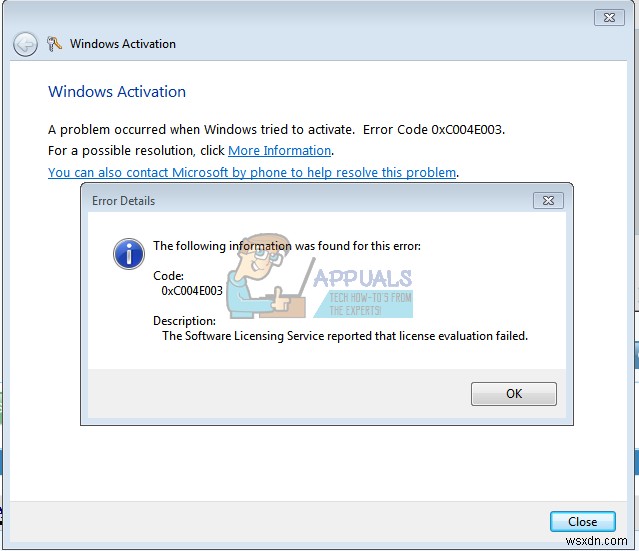
Windows7のアクティブ化
Windows XPやVistaとは異なり、Windows 7のアクティブ化に失敗すると、煩わしいが、いくらか使用可能なシステムが残ります。インストール中にWindows7をアクティブ化しないことを選択した場合は、システムトレイに「WindowsOnlineを今すぐアクティブ化」という通知が表示されます。次にアクティブ化しない場合は、4日目から27日目まで毎日「今すぐアクティブ化」メッセージが表示されます。30日目まで4時間ごとに「今すぐアクティブ化」メッセージが表示されます。30日目以降は、 1時間ごとに「今すぐアクティブ化」メッセージが表示され、コントロールパネルを起動するたびにWindowsのバージョンが正規品ではないことが通知されます。また、Windows 7は、猶予期間後はシステムの更新を実行しません。オンラインのWindowsUpdateストアへのアクセスも禁止されます。最後に、Windowsは、プリファレンスを設定していても、画面の背景画像を1時間ごとに自動的に黒に変えます。この動作は、Windows7を正常にアクティブ化するまで続きます。
Windowsをオンラインでアクティブ化しようとすると問題が発生し、エラー0xC004E003だけが発生します。正しいプロダクトキーを入力した後でも、エラーは解決しません。 Windows7でWindowsアクティベーションがどのように機能するかがわかったので、このエラーが発生する理由とその解決方法を見てみましょう。
エラーコード0xC004E003の理由
簡単に言うと、エラー0xC004E003は、「ソフトウェアライセンスサービスがライセンス評価に失敗したことを報告した」ことを示しています。 ’。この問題は、ライセンスの有効期間が満了した場合、またはライセンスが正しく署名されていない場合に発生します。間違ったキーを指定すると、このエラーが発生する可能性があります。 WindowsのOEM(相手先ブランド供給)バージョンをアクティブ化しようとしている場合、プロダクトキーは、コンピューターの下、側面、または背面のステッカーに記載されている必要があります。リテールバージョン(ストアからDVDを購入)をアクティブ化する場合は、プロダクトキーをDVD内に置くか、DVDの側面または上面に貼り付ける必要があります。 Windowsをアクティブ化するときは、必ず正しいプロダクトキーを入力してください。
次の文字は使用できないことに注意してください– A E I L N O S U Z 1 0 5 –製品のキー文字がわからない場合は、わざわざ試してはいけません。店舗からWindows7を購入する場合は注意が必要です。偽造Windows7製品の詳細については、YouTubeのこのビデオをご覧ください。
インストールしたWindowsが正規のソースからのものであり、プロダクトキーが正しい場合は、Windows7をアクティブ化する方法を次に示します。
方法1:電話でWindowsをアクティブ化する
Windowsは、電話で送信されたデータを使用して、コンピューターのプロダクトキーを検出し、電話でアクティベーションコードを送信します。
- Windowsキー+Rを押します 実行を開く
- 「SLUI」と入力します 4’ Enterキーを押して、[Windowsアクティベーション]ダイアログボックスを開きます
- 国を選択 ドロップダウンメニューから[次へ]をクリックします。
- ここでは、フリーダイヤルの電話番号を確認できます。 電話できます。
- 自動化されたプロセスに従います。あなたは幸運になり、本物の人と話すかもしれません。 上記の番号を入力する必要があります 他の人に確認IDを渡します 、入力する必要があります。完了したら、[アクティブ化]をクリックします。

方法2:プロダクトキーを変更する
Windowsのコピーが間違ったプロダクトキーに貼り付いている可能性があります。正しいキーに変更する必要があります。ステッカーのプロダクトキーは、次の形式で25文字である必要があります:xxxxx-xxxxx-xxxxx-xxxxx-xxxxx
- Windowsキー+Rを押します 実行を開く
- 「SLUI3」と入力します ’とEnterキーを押して、[Windowsアクティベーション]ダイアログボックスを開きます(これは、プロダクトキーを変更するためのショートカットです)
- プロダクトキーを入力し、アクティブ化をクリックします 。インターネットに接続する必要があります。
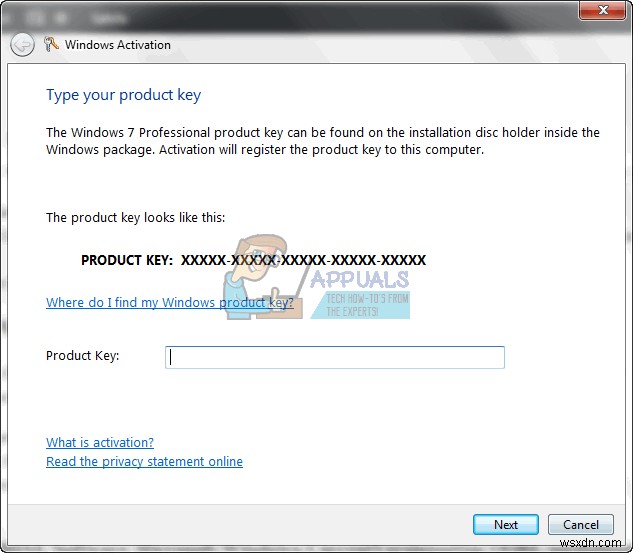
方法3:Windowsをリアームしてからアクティブ化
Windowsを再起動すると、スタックしたキーや破損したキーがすべてクリアされます。プロセスが途中で止まった場合は、再構築することで問題が解決し、Windowsをアクティブ化できるようになります。
- [開始]をクリックします 次のように入力します: CMD
- 検索結果で[CMD]を右クリックし、[管理者として実行]をクリックします
- コマンドプロンプトで、 regeditと入力します Enterキーを押して、システムレジストリを開きます。
- 移動先:
HKEY_LOCAL_MACHINE / Software / Microsoft / Windows / CurrentVersion / setup / OOBE / mediabootinstall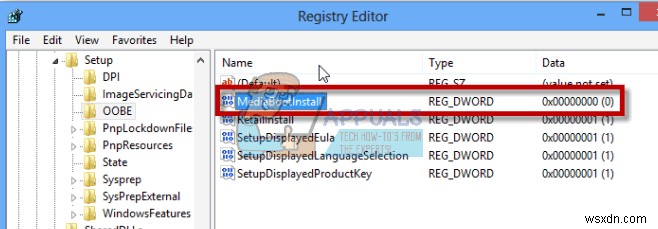
- [値を0に変更]をダブルクリックします(キーが存在しない場合は、編集メニューから作成します)
- コマンドプロンプトに戻り、次のように入力します: slmgr / rearm
- 再起動 PC
- ウィンドウのアクティブ化リンクを使用して、プロダクトキーを再入力します。または、Windowsキー+ Rを押して実行を開き、「SLUI 1」と入力して、PCをアクティブにします。
- 上記の方法1と方法2を使用して、リアーム後にプロダクトキーを再入力することもできます。
-
Windows 10でエラーコード0xc7700112を修正
Windows PC の問題とエラーを修正する一般的な方法として、OS を更新することをお勧めします。ただし、エラー コード 0xc7700112 のようないくつかのメッセージは、更新プロセスに問題があるときに発生します。この皮肉に対応するエラー メッセージはエラー 0xc7700112 です。前述のように、これは更新プロセスに不具合や中断がある場合に発生します。この記事は、エラー コード 0xc7700112 を修正する方法という今までに出てきた可能性のある質問に対する回答です。 Windows 10 でエラー コード 0xc7700112 を修正する方法 エラー コードは通常、以下
-
Windows 7 エラー コード 0XC004E003 が発生しました。修正方法は?
Windows 7 コンピュータをアクティベートできず、アクティベーション エラー コード「ソフトウェア ライセンス サービスがライセンス評価に失敗したことを報告しました」 を受け取りました コンピューターをセットアップしてアクティブ化しようとすると、この記事では、Windows 7 でエラー コード 0XC004E003 を解決する方法を順を追って説明します。まず、このエラー コードの考えられる理由を見ていきます。 パート 1:エラー コード 0XC004E003 の理由 通常、この問題は ライセンスの有効期限が切れています。 ライセンスが正しく署名されていません。 Microsoft
